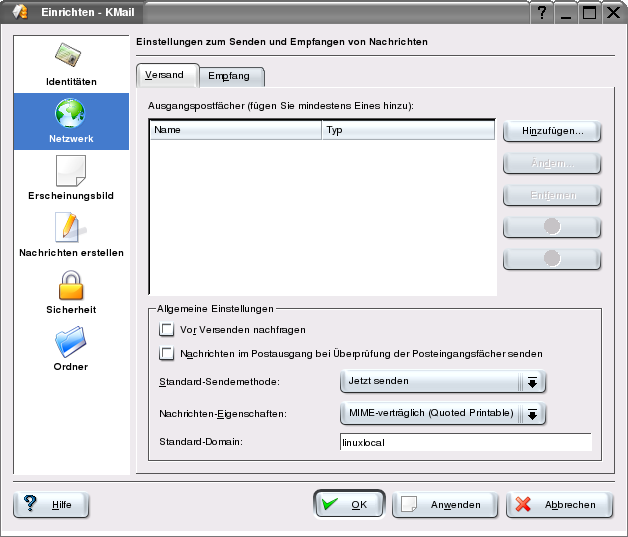
Im nächsten Schritt müssen die Netzwerk-Einstellungen definiert werden. Lassen Sie sich hierbei
durch den Begriff "Netzwerk" nicht irritieren. Denn nicht nur das private Netzwerk oder das
Firmen-Netzwerk ist ein solches, sondern auch das Internet. Das Internet ist das globale oder
weltweite Netzwerk (wie auch der Name WorldWideWeb sagt). Innerhalb der
Netzwerk-Einstellungen teilen Sie KMail mit, welcher Server jeweils für den Versand
von E-Mails und welcher für deren Empfang zuständig ist.
Die hierfür benötigten Daten finden Sie meistens auf der Webseite Ihres Mail-Anbieters. Einige
Anbieter finden Sie auch in dieser Tabelle.
Die Einstellungen für den Versand und Empfang von E-Mails finden Sie im Einrichtungs-Fenster unter dem Punkt "Netzwerk" (Abb. 11)
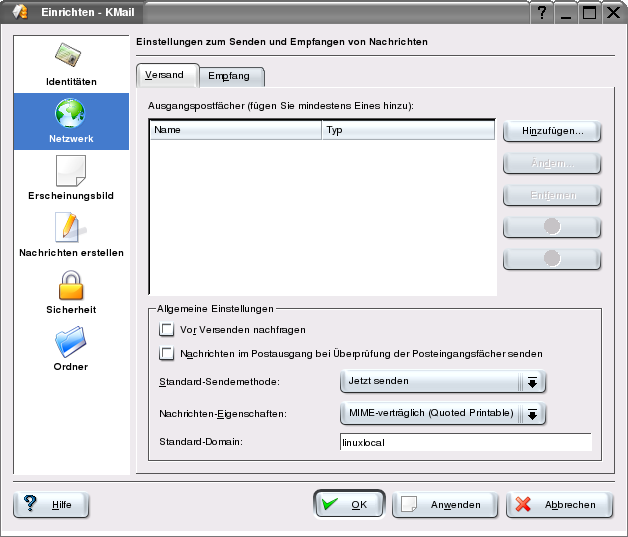
Stanardmäßig ist in der Mitte der Reiter "Versand" ausgewählt, sodass Sie rechts nur auf "Hinzufügen" klicken müssen (oder Tastenkombination [Alt + N]). Im Nachfolgenden Dialog fragt KMail nach der Versandart (Abb. 12). Lassen Sie dabei "SMTP" unverändert und bestätigen Sie mit "OK".
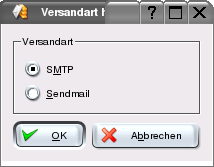
Im folgenden Fenster müssen Sie Angaben zum SMTP-Server Ihres Anbieters machen (Abb. 13).
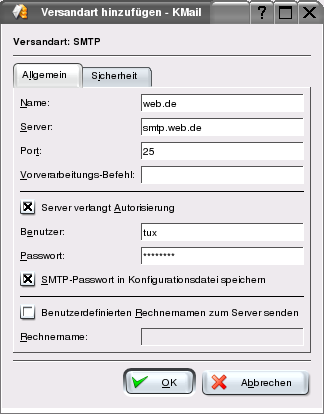
Name:
Die Angabe hier dient nur Unterscheidungszwecken und Ihrer Information.
Server:
Hier muss der vollständige SMTP-Server Ihres Anbieters hin (Muster: server | . | anbieter | . |
Endung)
Port: und Verarbeitungsbefehl
Lassen Sie diese Angaben unverändert.
Abschnitt "Server verlangt Autorisierung"
In der Regel müssen Sie sich anmelden, um auf den Server zugreifen zu können, sodass Sie das
erste Kästchen durch Klick mit einem Kreuzchen markieren sollten. Den Benutzernamen müssen
Sie den Angaben Ihres Anbieters entnehmen (häufig der Namensteil der E-Mail-Adresse vor dem @
oder die E-Mail-Adresse selbst). Das Passwort des E-Mail-Accounts ist im Feld "Passwort"
einzutragen. Sofern Sie das Kästchen "SMTP-Passwort in Konfigurationsdatei speichern" markieren
wird das Passwort gespeichert, sodass Sie es nicht jedesmal eintippen müssen. Obgleich das
Passwort verschlüsselt (d.h. nicht lesbar) abgespeichert wird, sollten Sie sich dessen bewusst
sein, dass dies stets ein Sicherheitsrisiko darstellt.
Die restlichen Angaben sind für den Anfang nicht erforderlich (vor allem im Reiter "Sicherheit"), wobei Sie sich mit dem Reiter "Sicherheit" möglichst befassen sollten. Mit einem Klick auf "OK" schließen Sie dieses Fenster und befinden sich im Ausgangsfenster von Abb. 11. Dabei wurde jedoch die eben eingetragene Versandart hinzugefügt.
| Vorige Seite | Inhalt | Nächste Seite |